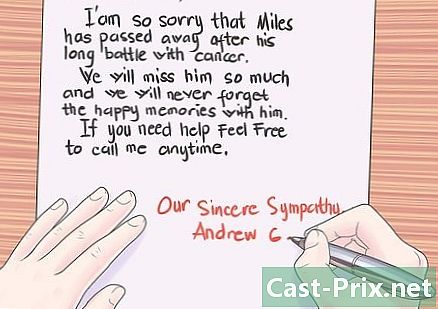كيفية استخدام قوالب المستندات في Microsoft Word
مؤلف:
Lewis Jackson
تاريخ الخلق:
5 قد 2021
تاريخ التحديث:
1 تموز 2024
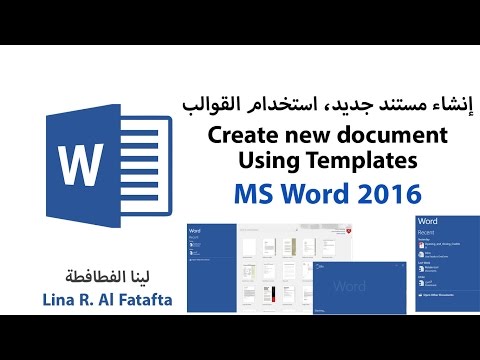
المحتوى
- مراحل
- الطريقة الأولى تحديد قالب على Windows
- الطريقة الثانية: حدد قالبًا على جهاز Mac
- الطريقة الثالثة: تطبيق قالب على مستند موجود على Windows
- الطريقة الرابعة: تطبيق قالب على مستند موجود على Mac
- الطريقة الخامسة: إنشاء قالب على Windows
- طريقة 6 من 6: إنشاء قالب على نظام Mac
سواء بالنسبة لأجهزة الكمبيوتر التي تعمل بنظام Windows أو أجهزة Mac ، يوفر Microsoft Word القدرة على تحديد القوالب أو إنشائها. هذه مستندات منسقة مسبقًا لأغراض محددة مثل الفواتير أو التقويمات أو السير الذاتية.
مراحل
الطريقة الأولى تحديد قالب على Windows
- افتح برنامج Microsoft Word. انقر مرتين على أيقونة "W" البيضاء على خلفية زرقاء داكنة لفتح Word.
-
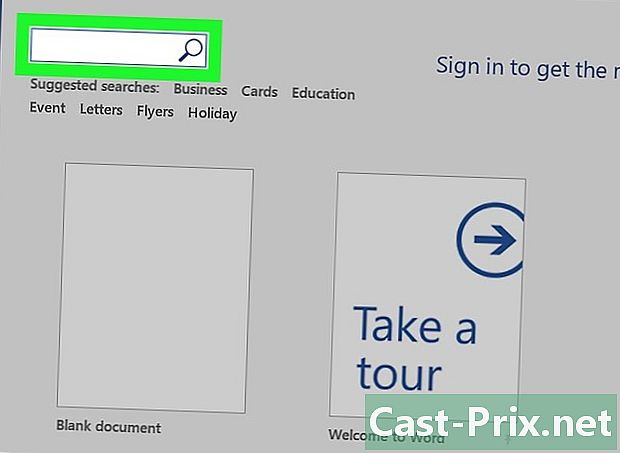
ابحث عن القالب. قم بالتمرير لأسفل في الصفحة الرئيسية لـ Microsoft Word للعثور على قالب ، أو اكتب استعلامًا في شريط البحث أعلى الصفحة لمشاهدة النتائج.- على سبيل المثال ، إذا كنت تبحث عن قوالب لوضع الميزانية ، فاكتب "budget" في شريط البحث.
- للعثور على القوالب ، يجب أن تكون متصلاً بالإنترنت.
-
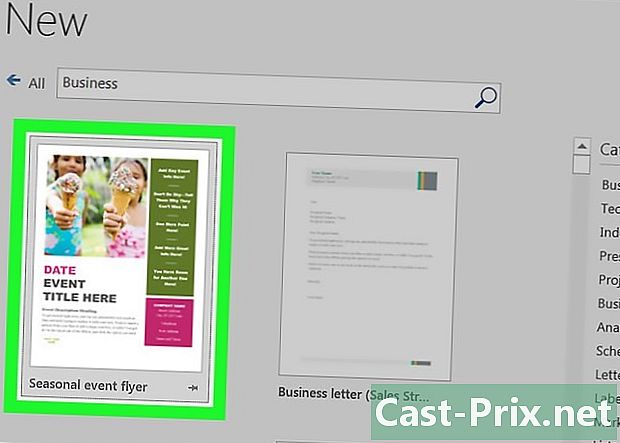
اختر القالب. انقر فوق القالب الذي تريد استخدامه لفتحه في نافذة حيث يمكنك إلقاء نظرة فاحصة. -

اضغط على خلق. يوجد هذا الخيار على يمين معاينة النموذج ويفتحه في مستند Word جديد. -
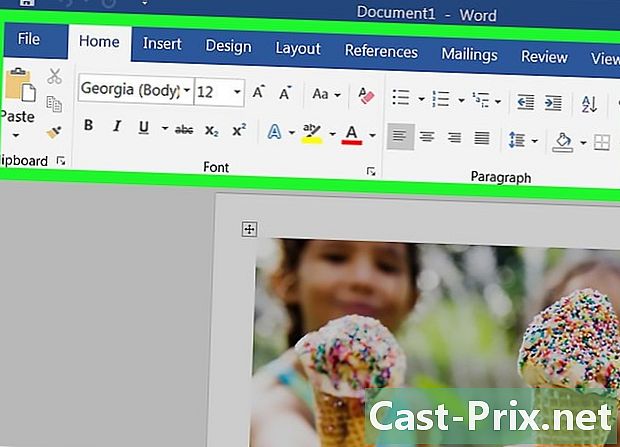
تحرير القالب. تحتوي معظم الطرز على عينة من e يمكنك استبدالها بحذفها ثم كتابة e الخاص بك.- يمكنك أيضًا تغيير تخطيط العديد من القوالب (مثل الخط واللون وحجم البريد) دون التأثير على المظهر الأولي للقالب.
-

احفظ المستند اضغط على ملف في الجزء العلوي الأيسر من الصفحة ، حدد حفظ باسم، انقر نقرًا مزدوجًا فوق موقع حفظ ، وأدخل اسم المستند وانقر فوق سجل.- في المرة القادمة التي تريد فيها إعادة فتح هذا المستند ، انتقل إلى المجلد الذي قمت بحفظه فيه وانقر مرتين عليه.
الطريقة الثانية: حدد قالبًا على جهاز Mac
-

افتح برنامج Microsoft Word. انقر نقرًا مزدوجًا فوق أيقونة تطبيق Word التي تبدو وكأنها بيضاء "W" على خلفية زرقاء. حسب إعداداتك ، سيؤدي هذا إلى فتح مستند جديد أو عرض صفحة Word الرئيسية.- إذا فتح هذا الصفحة الرئيسية لبرنامج Word ، فانتقل إلى الخطوة "البحث عن قالب".
-
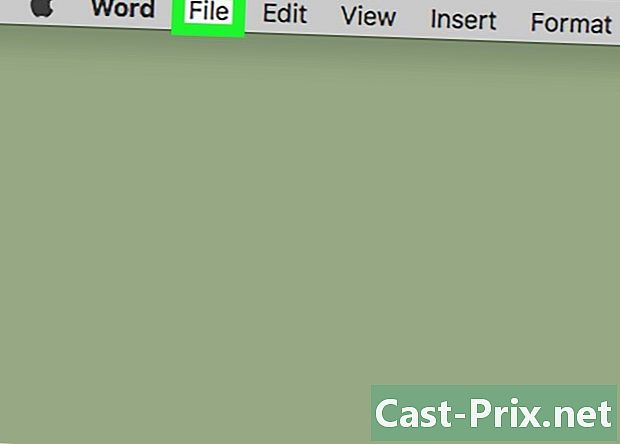
اضغط على ملف. يوجد هذا العنصر في أعلى يسار الشاشة ويفتح قائمة منسدلة. -

اختر جديد من القالب. هذا الخيار في الجزء العلوي من القائمة المنسدلة ملف. اضغط عليها لفتح معرض القوالب. -

ابحث عن القالب. قم بالتمرير خلال القوالب المتوفرة لعرض الخيارات المحددة مسبقًا ، أو اكتب عبارة بحث في الشريط المخصص أعلى يمين الصفحة.- على سبيل المثال ، للعثور على قوالب الفاتورة ، اكتب "الفاتورة" في شريط البحث.
- يجب أن تكون متصلاً بالإنترنت للبحث عن القوالب.
-

اختيار نموذج. انقر فوق قالب لفتح نافذة معاينة للقالب المحدد. -
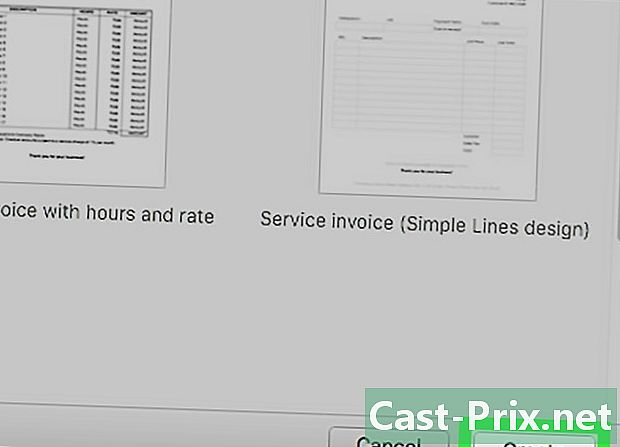
اضغط على فتح. هذا الخيار موجود في نافذة المعاينة ويفتح النموذج كوثيقة جديدة. -
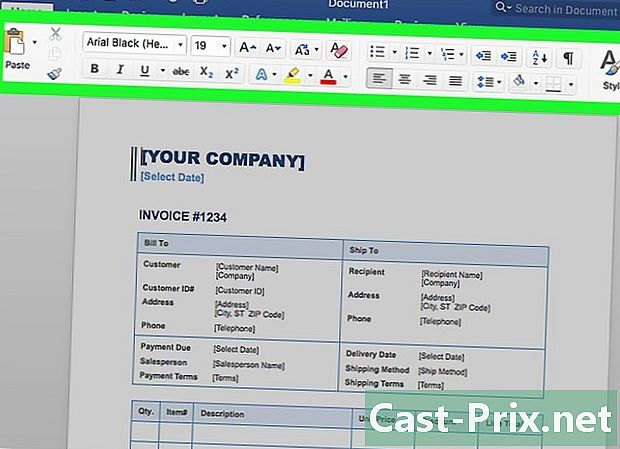
تحرير القالب. في معظم الطرز ، ستجد عينة من e يمكنك استبدالها بمحتواك الخاص.- يمكنك أيضًا تغيير تخطيط معظم القوالب (مثل الخط أو اللون أو حجم e) دون إتلافها.
-
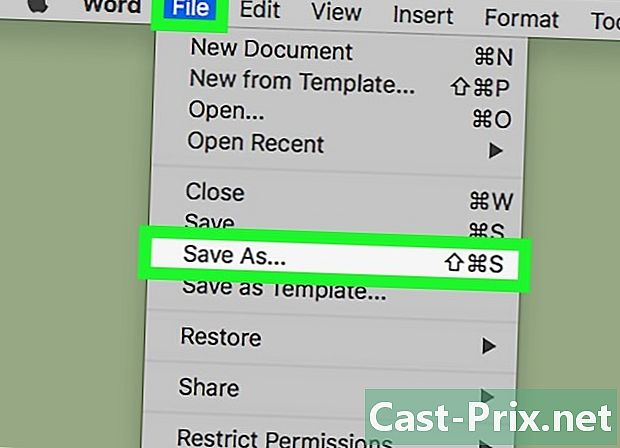
احفظ المستند اضغط على ملف > حفظ باسم، أدخل الاسم الذي تريد إعطاء المستند الخاص بك واختره سجل.
الطريقة الثالثة: تطبيق قالب على مستند موجود على Windows
-
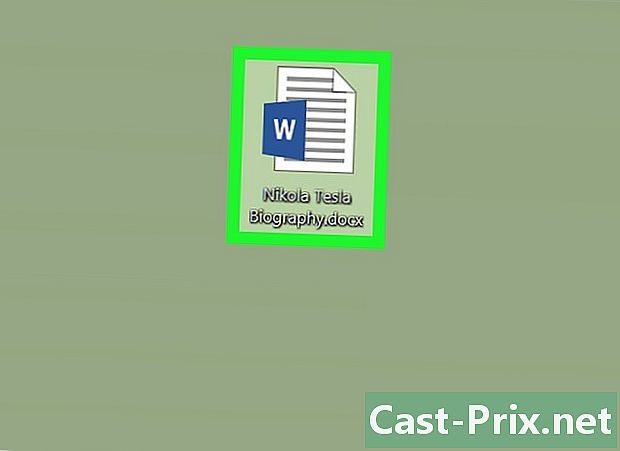
افتح مستند Microsoft Word الخاص بك. انقر نقرًا مزدوجًا فوق المستند الذي تريد تطبيق القالب فيه.- تعمل هذه الخدعة فقط مع الطرز التي تم فتحها مؤخرًا. إذا لم تفتح النموذج الذي تريد استخدامه مؤخرًا ، فافتحه وأغلقه قبل المتابعة.
-
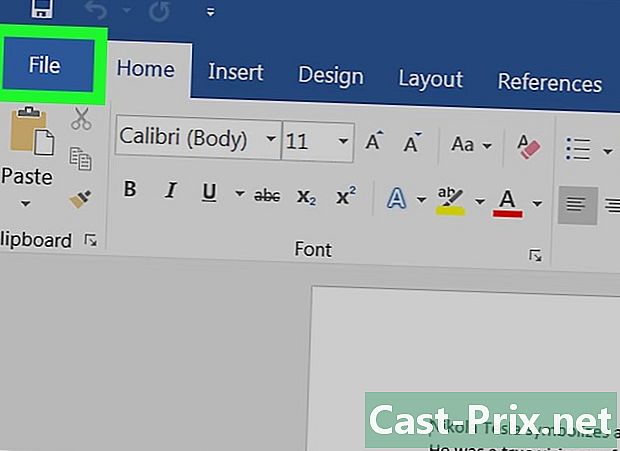
اضغط على ملف. يوجد هذا الخيار في أعلى يسار الصفحة. -

اختر خيارات. خيارات في أسفل يسار الصفحة ملف. -

انتقل إلى علامة التبويب تكملة. علامة التبويب هذه موجودة في الجزء الأيمن من النافذة خيارات. -
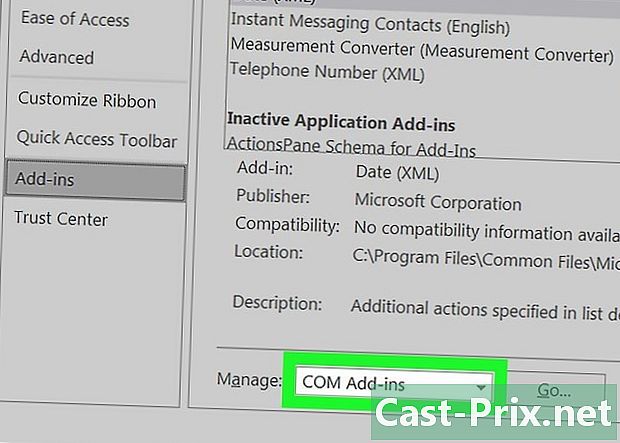
انقر فوق الحقل المنسدل إدارة. إنه في أسفل الصفحة تكملة ويفتح القائمة المنسدلة. -
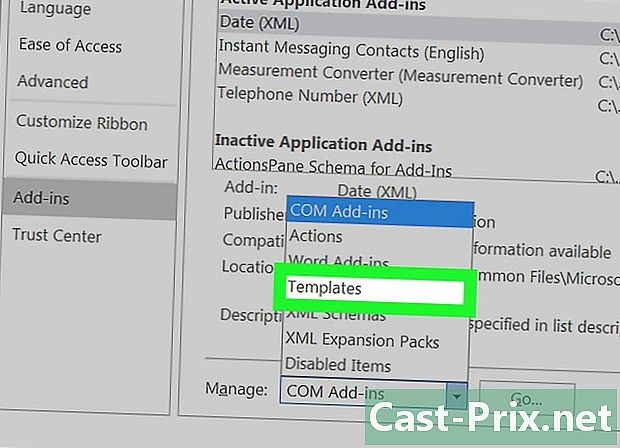
اختر نماذج. هذا الخيار في منتصف القائمة المنسدلة. -

اضغط على الوصول. الزر الذهاب إلى يمين الحقل المنسدل إدارة. -
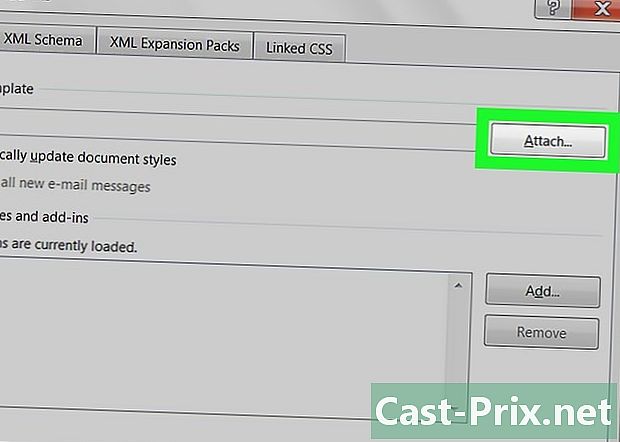
اختار التعادل. يوجد هذا الخيار في أعلى يمين الصفحة. -

اختر القالب. انقر على النموذج الذي تريد استخدامه. -
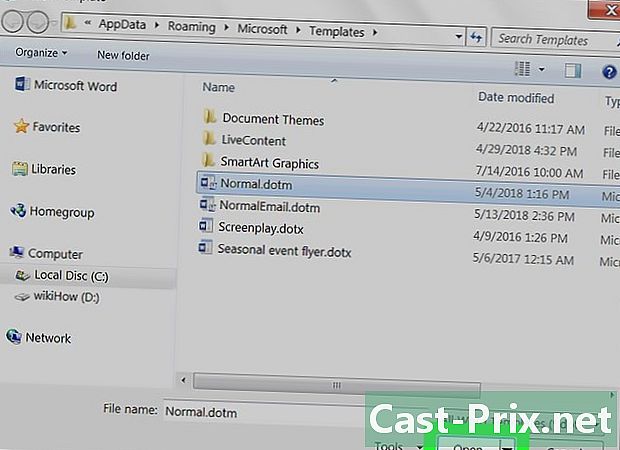
اضغط على فتح. فتح في أسفل النافذة نماذج ويفتح القالب المحدد. -
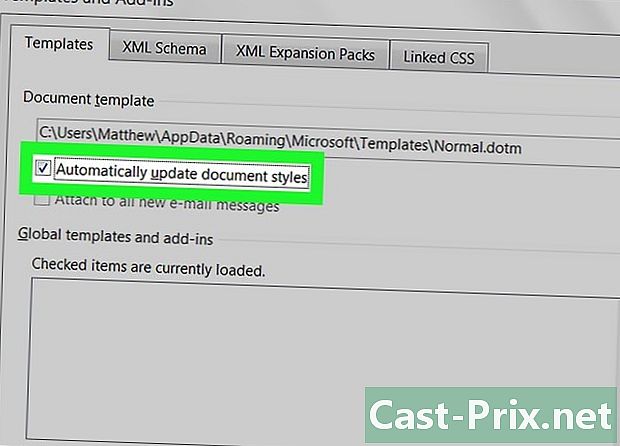
ضع علامة في الخانة التحديث التلقائي لأنماط المستند. هذا المربع هو تحت اسم النموذج في الجزء العلوي من الصفحة. -

اضغط على حسنا في أسفل النافذة. سيتم تطبيق تخطيط القالب الخاص بك على المستند. -
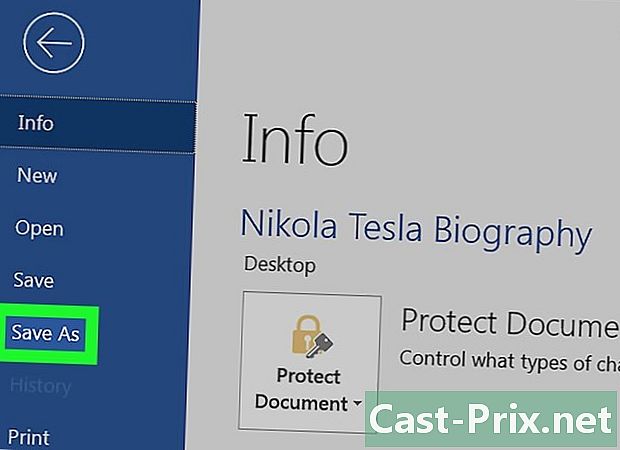
احفظ المستند اضغط على ملف في الجزء العلوي الأيسر من الصفحة ، حدد حفظ باسم، انقر نقرًا مزدوجًا فوق موقع حفظ ، وأدخل اسم المستند وانقر فوق سجل.
الطريقة الرابعة: تطبيق قالب على مستند موجود على Mac
-
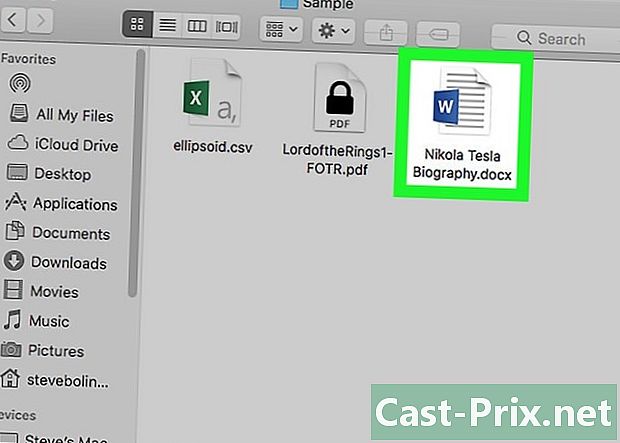
افتح مستند Microsoft Word الخاص بك. انقر مرتين على الوثيقة التي تريد فتحها.- هذا سوف يعمل فقط للطرز التي تم فتحها مؤخرًا. إذا لم تفتح النموذج الذي تريد استخدامه مؤخرًا ، فافتحه أولاً وأغلقه قبل المتابعة.
-
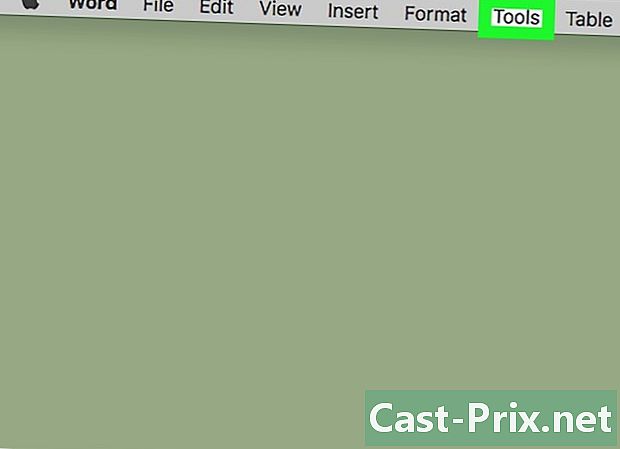
اضغط على أدوات. يوجد هذا الخيار على الجانب الأيسر من شريط قوائم Mac. انقر عليها لفتح قائمة منسدلة.- إذا كنت لا ترى الخيار أدوات، انقر فوق نافذة Microsoft Word لإظهارها.
-
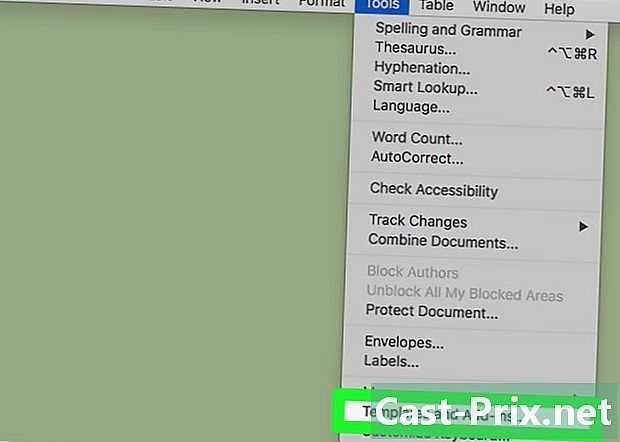
اختر النماذج والمكملات. ستجد هذا الخيار في أسفل القائمة المنسدلة. اضغط عليها لفتح نافذة. -
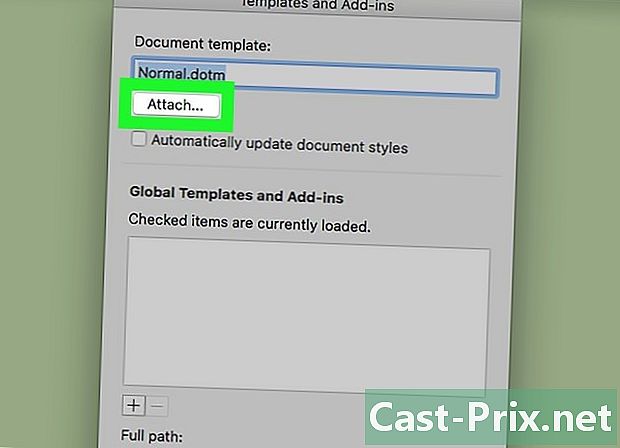
اضغط على التعادل. التعادل في النافذة النماذج والمكملات. -
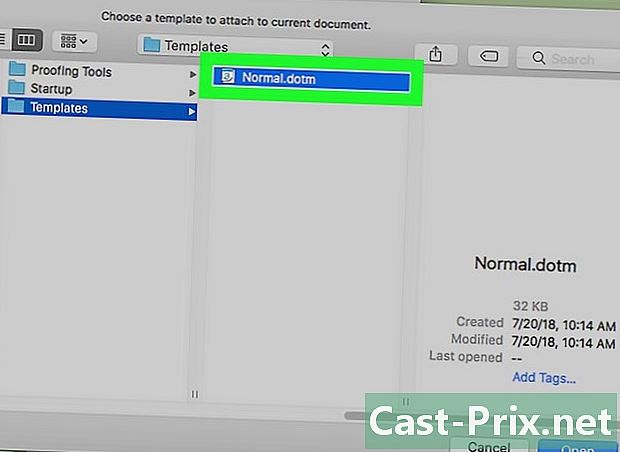
اختيار نموذج. انقر فوق القالب الذي تريد تطبيقه على وثيقتك. -

اضغط على فتح. سيتم تطبيق تخطيط القالب على وثيقتك. -
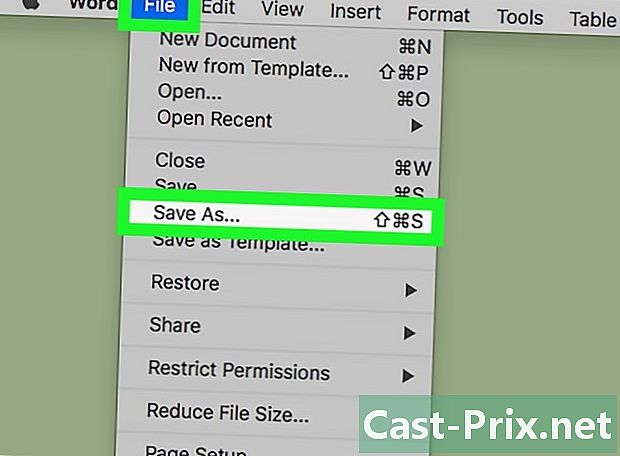
احفظ المستند اضغط على ملف > حفظ باسم، أدخل اسمًا للمستند الخاص بك وانقر فوق سجل.
الطريقة الخامسة: إنشاء قالب على Windows
-
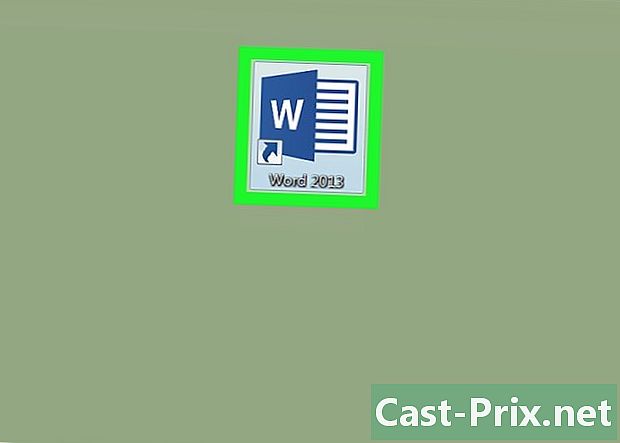
افتح برنامج Microsoft Word. انقر نقرًا مزدوجًا فوق أيقونة Microsoft Word التي تبدو مثل "W" بيضاء على خلفية زرقاء داكنة.- إذا كنت ترغب في إنشاء قالب من مستند موجود ، انقر نقرًا مزدوجًا فوق المستند وانتقل إلى الخطوة "تحرير المستند".
-

انقر على النموذج وثيقة فارغة. ستجده في الجزء العلوي الأيسر من نافذة Word. -

تحرير المستند الخاص بك. أي تغييرات تخطيط تقوم بها (على سبيل المثال ، التباعد ، حجم e ، أو الخط) سوف تنطبق على النموذج الخاص بك.- إذا قمت بإنشاء قالب من مستند موجود ، فربما لن تحتاج إلى تحرير أي شيء.
-
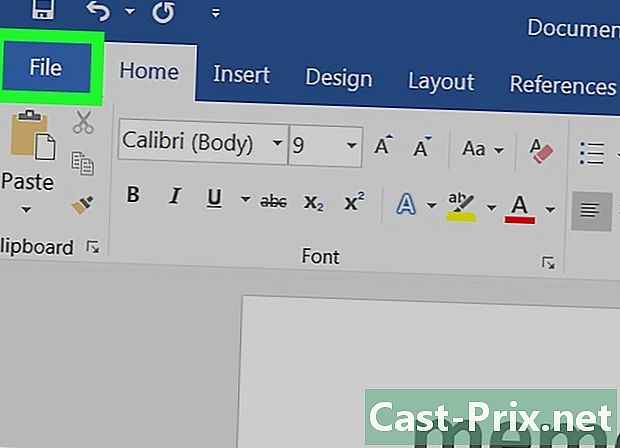
اضغط على ملف. توجد علامة التبويب هذه في أعلى يسار الصفحة. -
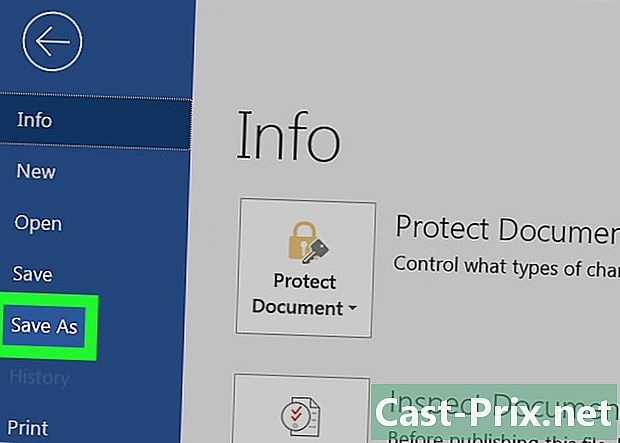
اختر حفظ باسم. هذا الخيار في الجزء العلوي من نافذة conuelle ملف. -
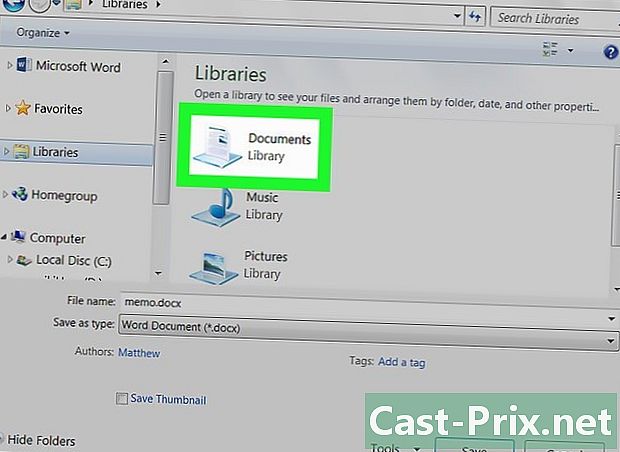
اختيار موقع النسخ الاحتياطي. انقر نقرًا مزدوجًا فوق مجلد أو قم بحفظ الموقع لحفظ القالب. -
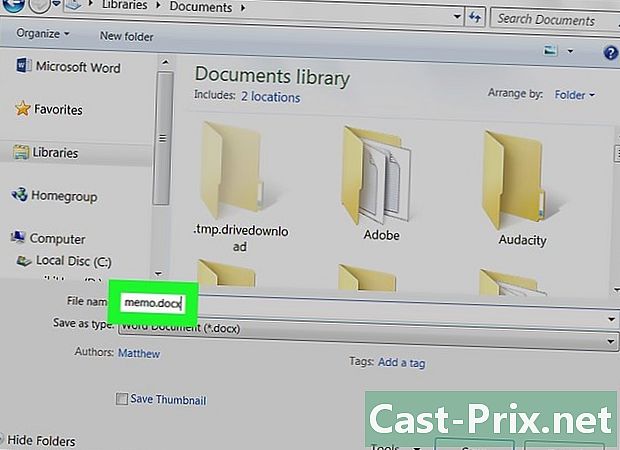
إعادة تسمية النموذج الخاص بك. اكتب الاسم الذي تريد إعطاء النموذج الخاص بك. -
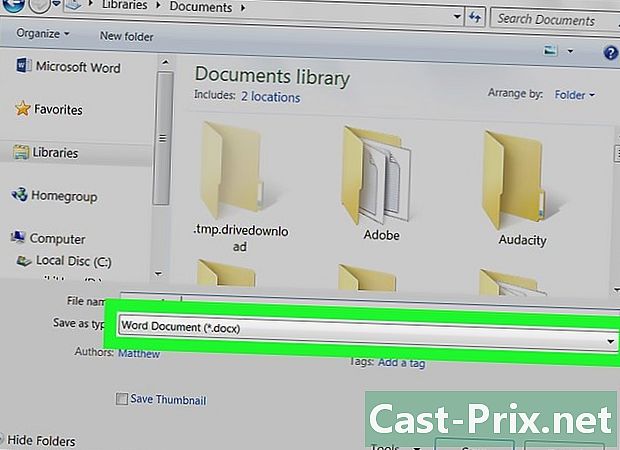
انقل الحقل نوع. إنه تحت الحقل المخصص لاسم الملف. انقر عليها لفتح قائمة منسدلة. -
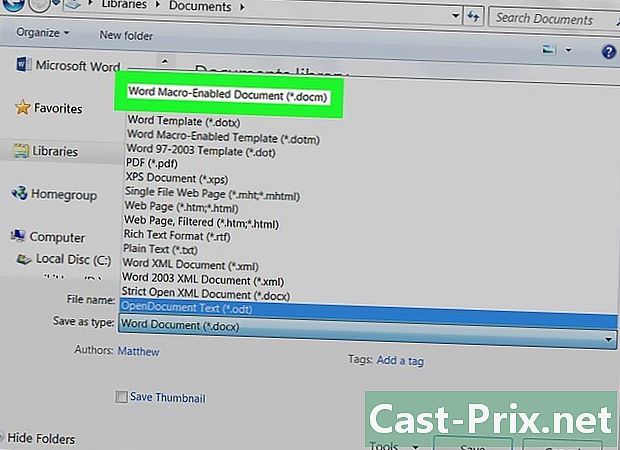
اضغط على قالب كلمة. هذا الخيار في الجزء العلوي من القائمة المنسدلة.- إذا قمت بإدراج وحدات ماكرو في وثيقتك ، يمكنك أيضًا النقر فوق كلمة قالب دعم وحدات الماكرو.
-

اختر سجل. هذا الزر في أسفل يمين النافذة ويسمح لك بحفظ القالب.- إذا كنت تريد ، فستتمكن من تطبيق القالب على المستندات الأخرى.
طريقة 6 من 6: إنشاء قالب على نظام Mac
-
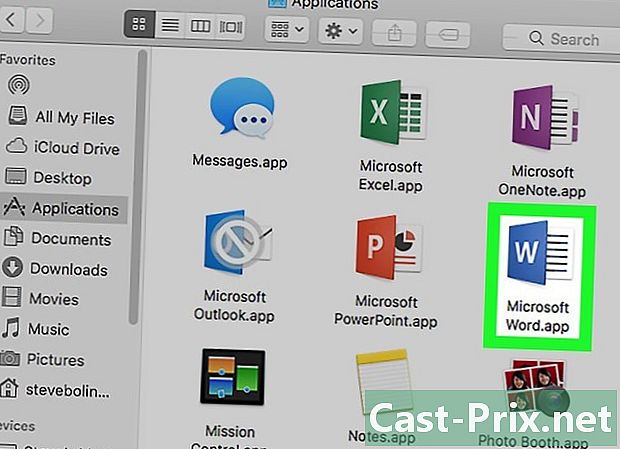
افتح برنامج Microsoft Word. لفتح التطبيق ، انقر نقرًا مزدوجًا على أيقونة "W" البيضاء على خلفية زرقاء داكنة.- لإنشاء قالب من مستند موجود ، انقر نقرًا مزدوجًا على المستند المعني وانتقل فورًا إلى الخطوة "تحرير المستند".
-
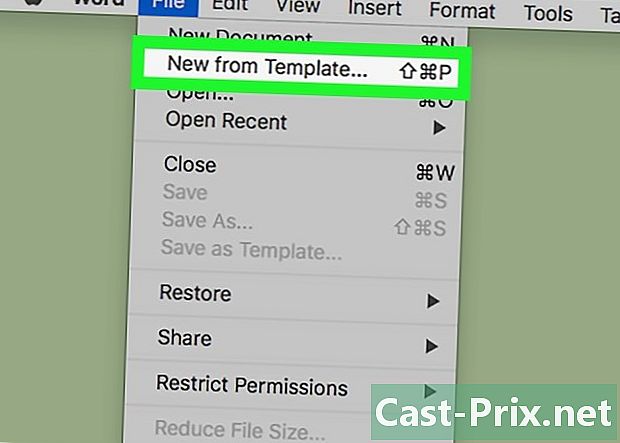
انتقل إلى علامة التبويب جديد. علامة التبويب جديد في الجزء العلوي الأيسر من الصفحة الرئيسية.- إذا لم يكن هناك صفحة رئيسية ، فانتقل إلى علامة التبويب ملف ثم انقر فوق جديد من القالب.
-

حدد النموذج وثيقة فارغة. يبدو وكأنه مربع أبيض ويتيح لك إنشاء مستند Word جديد. -
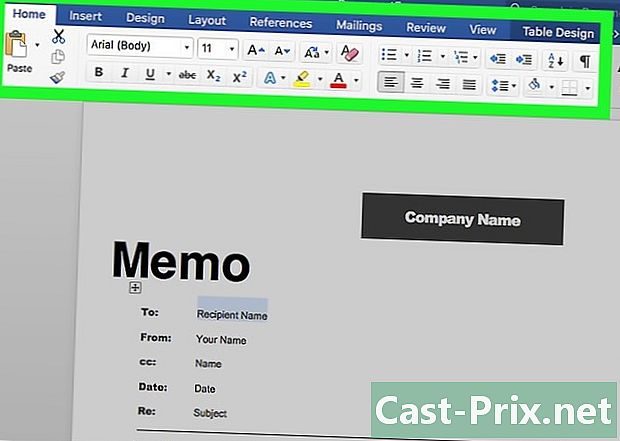
تحرير المستند الخاص بك. سيتم تطبيق التغييرات التي تجريها على التخطيط (على سبيل المثال ، التباعد أو حجم e أو الخط) على الطراز الخاص بك.- ربما لن يكون من الضروري تغيير أي شيء إذا قمت بإنشاء قالب من مستند موجود.
-

اضغط على ملف. يوجد هذا الخيار في أعلى يسار الصفحة. -
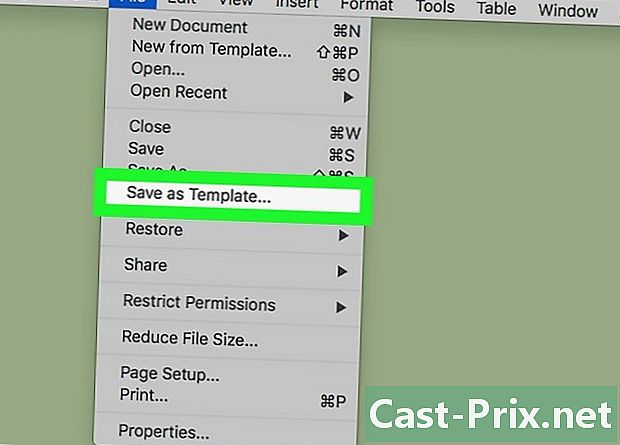
اختر حفظ كقالب. الخيار حفظ كقالب في القائمة المنسدلة ملف. -
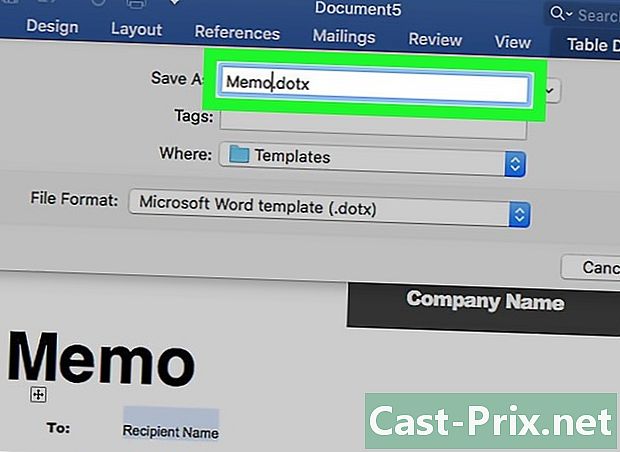
أدخل اسمًا للنموذج الخاص بك. اكتب الاسم الذي تريد إعطاء النموذج الخاص بك. -
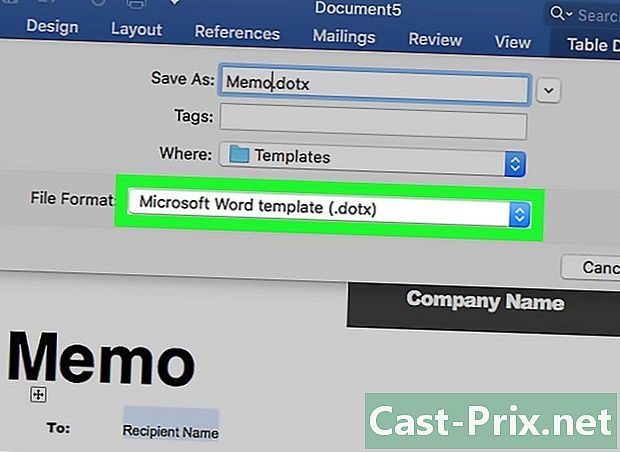
هدم القائمة تنسيق الملف. إنه في أسفل النافذة ويفتح قائمة منسدلة. -
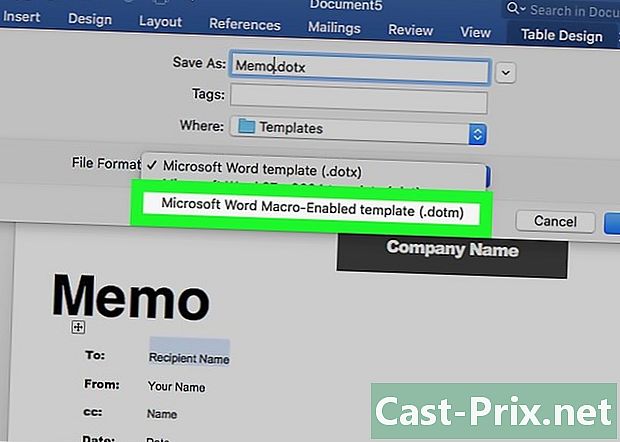
اضغط على قالب مايكروسوفت وورد . هذا الخيار موجود في القائمة المنسدلة ويتبعه ملحق ".dotx".- اختر قالب Microsoft Word الذي يدعم وحدات الماكرو إذا وضعت وحدات الماكرو في المستند.
-
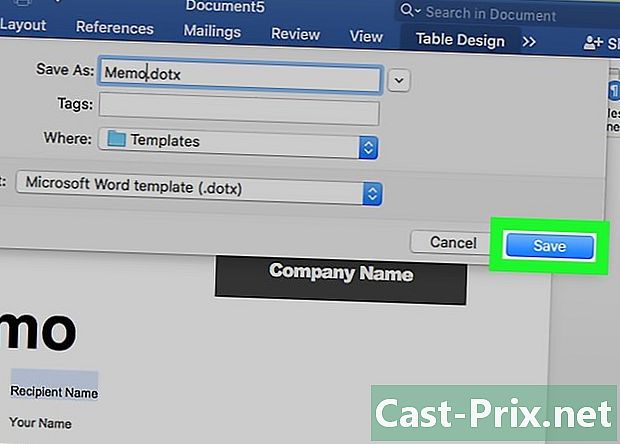
اضغط على سجل. هذا هو الزر الأزرق في أسفل النافذة. اضغط عليها لحفظ القالب الخاص بك.- يمكنك تطبيق القالب على المستندات الأخرى إذا كنت تريد.
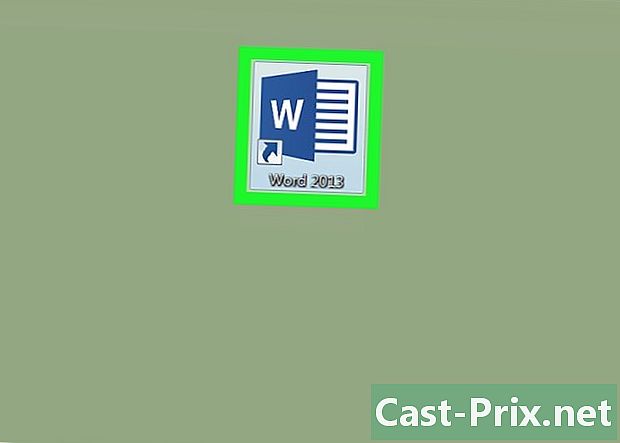
- القوالب مفيدة بشكل خاص لإنشاء الفواتير أو الكتيبات.
- ليس لديك لدفع ثمن النماذج.